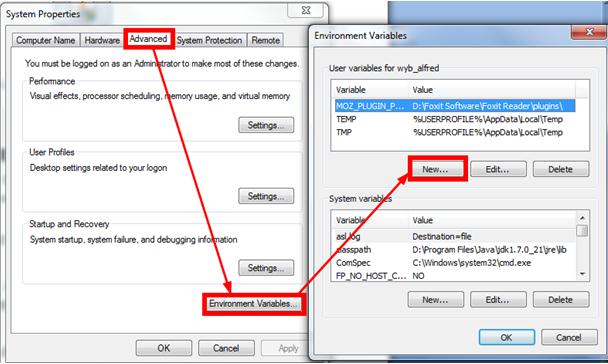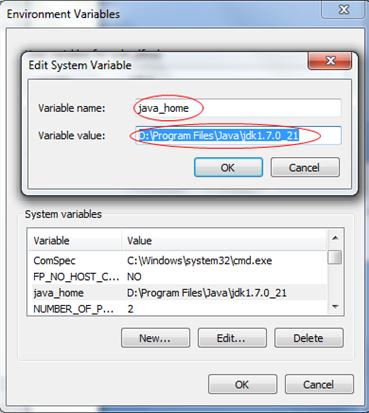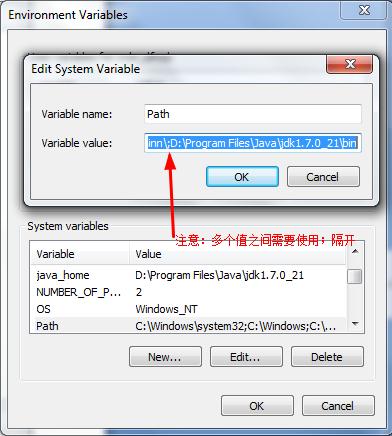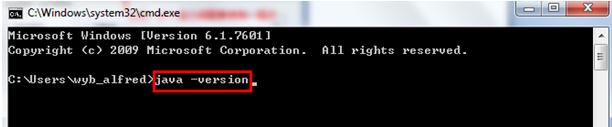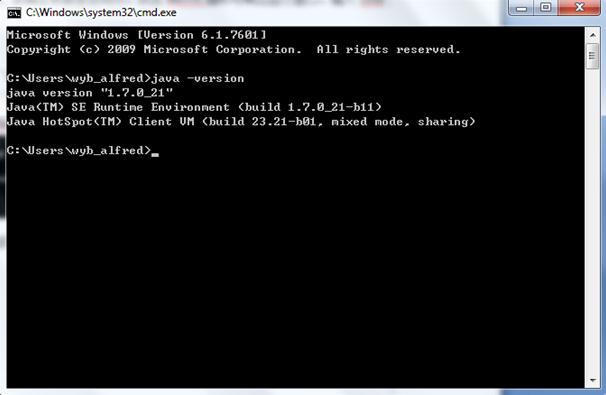windows7中安裝jdk1.8
一:JDK的安裝
1. 首先上甲骨文公司的官方網站下載JDK的安裝包,根據自己電腦的作業系統選擇正確的版本下載。不知道下載地址的同學可以直接點選連結:http://www.Oracle.com/technetwork/Java/javase/downloads/jdk7-downloads-1880260.html。下載好的安裝包如下圖所示。
2. 用滑鼠左鍵雙擊JDK安裝包,會出現安裝介面,下面的一系列傻瓜式安裝步驟和一遍遍的點選“下一步”我就省略了。
二:JDK的環境變數配置
1. 完成了第一步,只是把JDK環境安裝完成了。這個時候還要通過一系列的環境變數的配置才能使用JDK
2. 用滑鼠右擊“我的電腦”,選擇“屬性”->“高階”->“環境變數”->“系統變數”->“新建”。
3. 在“變數名”輸入框中寫入“java_home”,在“變數值”輸入框中寫入“D:\Program Files\Java\jdk1.7.0_21” (根據安裝路徑填寫),然後點選“確定”,java_home就設定完成了。
4. 下面開始“classpath”的配置。選中“系統變數”檢視是否有classpath專案,如果沒有就點選“新建”,如果已經存在就選中
5. 現在可以進行“Path”的配置了。同上在“classpath”設定時類似,如果沒有該變數,就新建一個變數,“變數名”輸入框填寫“Path”,“變數值”輸入框填寫“D:\Program Files\Java\jdk1.6.0\bin”(根據安裝路徑填寫)。
6. JDK的環境變數已經配置完成,可以通過開啟命令提示符視窗,輸入命令“java -version”,看到
7. 這個時候就進入了“命令提示符”視窗。這個時候輸入“java -version”,特別注意 java和-version之間有一個空格,按"Enter"鍵。
8. JDK版本資訊就全部顯示出來了,也表面JDK已經安裝和配置完成,可以開始進行JAVA開發了。